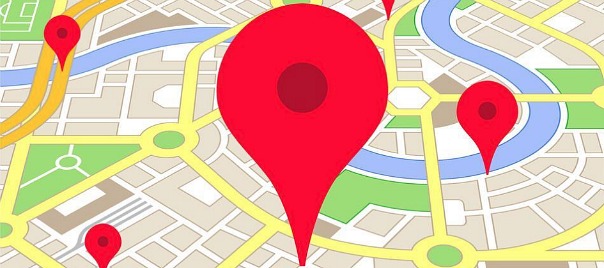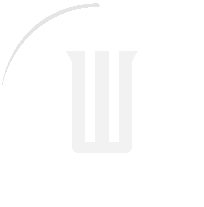10.10.2015 - 02:00
|
Actualització: 10.10.2015 - 11:21
Segurament aquest estiu, en el moment de programar els vostres viatges, heu fet servir una eina de Google anomenada Google Maps, i el seu fill Street View. És una eina àmpliament coneguda per tothom, però amb més utilitats de les que us imagineu. Avui us en desenvoluparé algunes.
Per a seguir l’article, aneu a Google Maps: https://maps.google.com
Com era aquest lloc fa algun temps?
El servei Street View, que t’ensenya com és el carrer i què hi ha, va posant les fotos que els cotxes de Google en van fent, però no llença les antigues, així que pots veure com era aquell carrer fa alguns anys.
Anem a veure el lloc de les obres de Barcelona, la plaça de les Glòries. La URL és la aquesta
Ara mireu la plaça de les Glòries el 2008. Aquí.
Per veure com era el mateix carrer fa un cert temps només us heu de fixar en la finestra de Street View que surt a la part superior esquerra de la pantalla i seleccionar la data que en voleu veure.
El meus mapes
A Google podem tenir mapes personalitzats. Per exemple, si fem un viatge a Madrid, abans d’anar-hi podem posar tots els llocs que volem visitar de manera que quan hi siguem, veurem immediatament els nostres llocs d’interès.
Per a personalitzar els mapes, primer ens hem d’identificar amb el nostre compte de Google i veureu que al menú de l’esquerra (on surten les tres ratlles horitzontals) hi ha una opció que diu ‘Els meus mapes’, on podreu elegir entre crear un nou mapa o bé quin dels vostres mapes personalitzats voleu fer servir. Jo els poso el nom d’acord amb el lloc i l’activitat que faré.
Per exemple, Madrid-Rey León és el mapa que vaig fer per quan vaig anar a la capital espanyola, en un viatge regalat pels meus fills, a veure el musical de ‘Rey León’. Al mapa tenia la localització de l’estació de l’AVE, de les parades de metro que havia de fer servir, del teatre, de l’hotel, dels restaurants i dels llocs que volia anar a veure aquells dies. Per a cada lloc, Google et deixa fer servir unes icones que, més o menys, identifiquen el tipus de lloc que marques al mapa, com per exemple dues caretes de teatre per a identificar el teatre.
Una vegada creat el mapa personalitzat, podeu compartir-lo si envieu el link que us dóna Google, sempre que tingueu les opcions d’intimitat que permetin que la resta d’usuaris que rebin el link puguin mirar el mapa. Si voleu veure el meu mapa, aquesta és l’adreça:
https://www.google.com/maps/d/edit?mid=zBkWX7K1z6LQ.kcKZ1qkS2Xa0&usp=sharing
Tots aquests mapes que podeu anar creant, després els podreu veure al vostre dispositiu portàtil, sigui telèfon, pissarreta… Poseu en marxa el Google Maps al telèfon i seleccioneu ‘Els meus llocs’ al menú esquerre i veureu una llista dels llocs desats i dels vostres mapes: seleccioneu-ne un i quan veieu el mapa, a la part inferior us sortirà el nom del mapa que mireu. Per a no veure’l, seleccioneu la (i) del mapa que surt quan seleccioneu el menú, i tindreu l’opció ‘TANCA’.
Informació del trànsit
Quan cerquem una adreça al mapa, Google ens diu el temps mitjà que trigarem a arribar des de la posició on som o des d’una posició guardada o que nosaltres hi entrem. Però també podem demanar-li que ens digui els temps mitjans a una hora determinada depenent del trànsit que hi ha a aquella hora.
Per exemple, aquest és el recorregut, normal, de VilaWeb a la UPF: onze minuts sense trànsit i tretze minuts amb trànsit, un dijous a les 8.35.
Si voleu activar l’opció de trànsit, a les indicacions de la ruta feu clic on diu ‘Mostra el trànsit’: us sortiran les opcions, seleccioneu ‘trànsit habitual’ i elegiu el dia i l’hora. Segons el color de la ruta, trobareu més o menys trànsit.
Galeries de mapes
Hi ha usuaris que es dediquen a fer públics els seus mapes. De tots els temes que us podeu imaginar, això Google ho ha anomenat ‘Galeries de mapes’. Si sou fans del comissari Wallander creat per Mankell, mort aquesta setmana, podeu cercar a la galeria per ‘Wallander’ i trobareu, per exemple, aquest mapa:
http://maps.google.com/gallery/details?id=zrwP2wSqpISQ.k4Cor8Yjoj4U&hl=es
Comenceu la vostra recerca de galeries a http://maps.google.com/gallery?hl=es. Segurament allò que necessiteu ja ho ha fet alguna vegada una persona disposada a compartir-ho!
Guarda un mapa per a veure’l quan no tinguis connexió
Hi ha vegades que sabem que serem en un lloc on no tindrem connexió. Google ens permet de guardar un mapa i la seva informació per a veure’l offline. Només cal seleccionar la part que vulguis, a la resolució que vulguis, i escriure a la barra de cerca les paraules ‘OK Maps’: tindreu l’opció de guardar-lo i posar-hi un nom.
A la llista ‘Els meus llocs’ ara tindreu una nova entrada que es diu ‘Mapes sense connexió’.
Guarda un lloc
Quan descobriu un nou bar, feu clic al lloc i marqueu ‘DESA’ o l’estrella que surt per a recordar el lloc i que us surti a la llista de ‘Llocs desats’ de ‘Els meus llocs’.
Però un lloc ‘especial’ és on és casa teva i la feina. Si aneu a ‘Els meus llocs’ veureu que els dos primers de la llista són els de ‘casa’ i ‘feina’ i si hi feu clic podreu entrar-hi les adreces. Aquestes adreces es poden fer servir, i les fareu servir, quan cerqueu llocs i vulgueu saber el temps i la distància des de casa o des de la feina o bé des d’on sou fins a casa.
Com s’activa Street View al mòbil?
És una mica complicat, però una vegada ho feu ho recordareu. Quan teniu el mapa que voleu veure, toqueu la pantalla i deixeu el dit al mapa: això és el sistema de deixar un pin a un lloc. Quan ho feu surt el nom o l’adreça del lloc a la part inferior; si seleccioneu aquesta definició del lloc a la part inferior surten totes les opcions i una d’aquestes és Street View.
Navega i fes-ho de pressa!
L’opció de navegar, que Google Maps et porti a un lloc com fan els GPS dels cotxes, és molt fàcil de posar-la en marxa ràpidament, amb una sola maniobra!
Una vegada entrat el lloc on voleu anar, només heu de pitjar (el que els anglesos diuen ‘hold down’) el botó blau que surt a la part inferior dreta de la pantalla (normalment hi surt un cotxe, però Google pot pensar que caminar o anar amb tren és més ‘normal’) i, sense fer res més, Google us dibuixarà el trajecte des del lloc on sou en aquell moment i posarà en marxa el mode navegació.
Amplia el mapa
Normalment, per ampliar el mapa que veiem, amb el gest d’ampliar que es fa amb el polze i l’índex, necessitem dues mans: l’una per a aguantar el telèfon i l’altra per a fer el gest.
Si només teniu una mà disponible, fent doble clic a la pantalla ampliareu el mapa en el punt on heu fet el doble clic.
Cerca benzineres, supermercats i més
Google té molta informació amagada als mapes. Si a la barra de cerca, quan és buida, feu un clic us sortiran les opcions que podeu fer aparèixer al mapa: benzineres, súpers, farmàcies, hospitals, caixers, aparcaments…
Demanar horaris de tren
Encara que teniu una gran aplicació pels serveis de metro i bus a Barcelona, i una de no tan bona per a Renfe, si voleu fer servir el Google Maps, una vegada posada la vostra destinació, només cal que feu clic a la icona de ‘tren’ o ‘bus’ i us sortirà la llista d’alternatives.
Si sou a Barcelona, seleccioneu Girona com a destinació i feu clic a la icona del tren i veureu que teniu opcions de transport públic a Barcelona per a arribar a l’estació de Sants, i la llista de trens que podeu agafar les hores següents.
Però no sols hi ha trens. Continuem amb l’exemple de Barcelona: per anar a Castelldefelds, veureu que, segons on sigueu, us surt l’opció de la L97 o la de rodalies R2S.
Tot i això, encara té limitacions. Si voleu anar a Platja d’Aro no sap que la Sarfa té un servei d’autobusos!
Historial de situacions
Si ho teniu activat, Google té l’opció ‘Historial d’ubicacions’ que fa exactament això: guarda tots els llocs per on heu passat.
Per saber si el teniu activat, aneu a la pàgina de l’historial (https://maps.google.com/locationhistory/b/0) i podreu activar o desactivar l’opció i veure per on heu estat.
Per a activar o desactivar aquestes opcions, podeu anar a la pàgìna ‘Controls d’activitat’ (https://www.google.com/settings/accounthistory) on teniu les opcions.
Més sistemes
Els usuaris de Mac saben que Apple va intentar fer la competència a Google Maps amb el servei Mapes, un programa del qual es va parlar molt en el seu llançament per les errades que contenia, algunes de tan grosses com posar l’Alhambra a Granollers. Les errades ja s’han solucionat, però van marcar molt negativament el programa que, avui, pot presumir de ser millor en la navegació estil GPS o bé amb algunes coses molt curioses, com per exemple que quan mires el Big Ben de Londres el rellotge dóna l’hora exacta, o quan mires el London Eye el veus voltar.
Si teniu un negoci, recordeu que és molt important donar-lo d’alta a Google Maps i a Mapes d’Apple.
Com veieu, és ben fàcil d’orientar-se i arribar allà on us proposeu, però si encara sou dels despistats i desorientats que us costa, no hi ha res com preguntar a la gent: mètode analògic versus digital!